老白菜guid分区表格式转换为mbr格式教程
来源:www.laobaicai.net 发布时间:2015-12-09 10:52
很多安装了win8系统的用户由于用不习惯想安装回win7系统,然而却发现笔记本电脑上的硬盘分区表是guid格式而导致无法安装引导系统,所以需要将guid分区表格式转换为mbr格式,那么具体该怎样转换分区表格式为mbr呢?下面就一起来学习老白菜guid转mbr的方法教程。
1.将制作好的老白菜U盘启动盘插入USB接口,重启电脑,出现开机画面时,使用快捷键引导U盘进入老白菜主菜单,移动光标选择“【02】运行老白菜Win8PE防蓝屏版(新电脑)”;回车确认,如下图所示
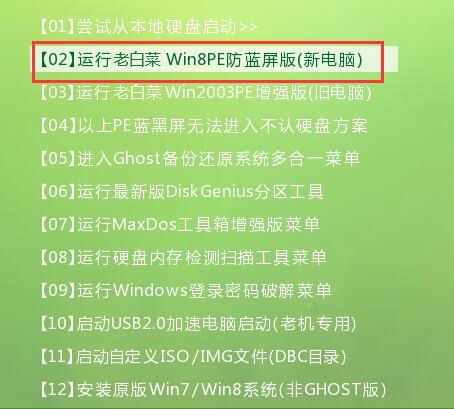
2.进入老白菜pe系统之后,双击打开桌面上的“diskgenius分区工具”。如下图所示
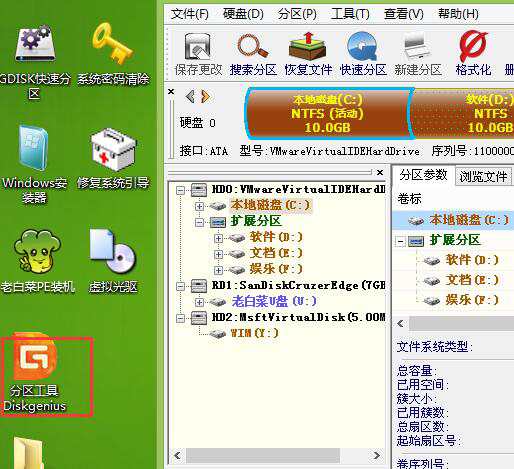
3.在diskgenius分区工具窗口,点击“硬盘”选择“删除所有分区”删除电脑上已有的所有磁盘分区(注:在操作之前勿忘将各个分区中的重要数据备份)。如下图所示
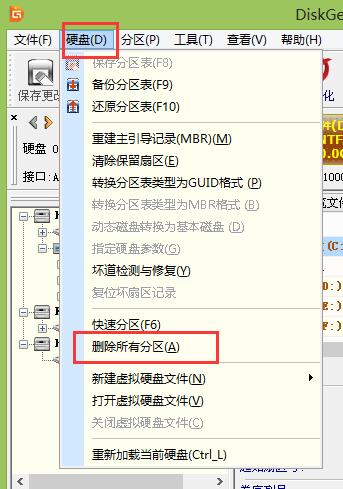
4.在弹出的提示框中点击“是”。如下图所示
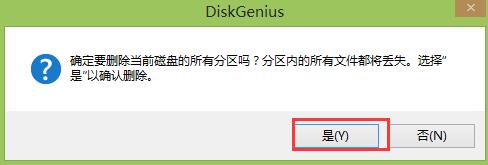
5.接着点击“硬盘”选择“转化分区表类型为MBR格式”。如下图所示
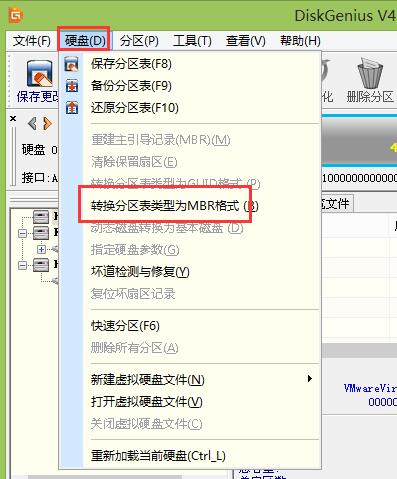
6.在弹出的提示框中点击“确定”。如下图所示
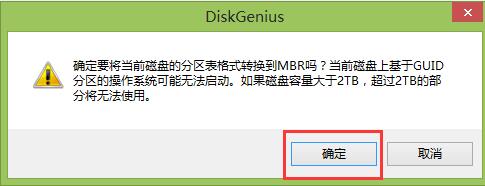
7.然后点击左上角的“保存更改”并在弹出的提示框中点击“是”。如下图所示
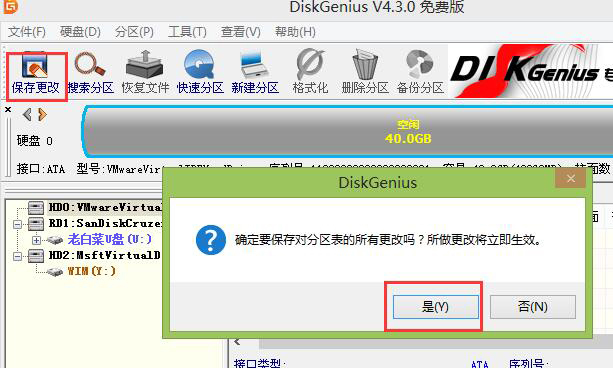
8.接着点击“快速分区”,这里我们新建“4个分区”,然后点击“确定”。如下图所示
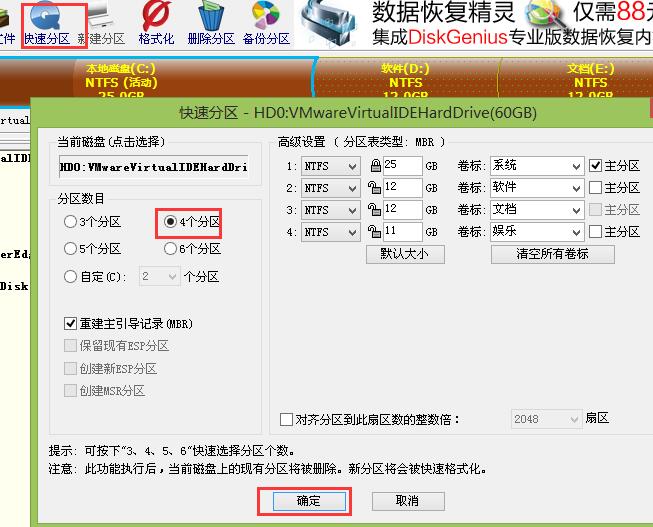
9.耐心等待分区完成。如下图所示
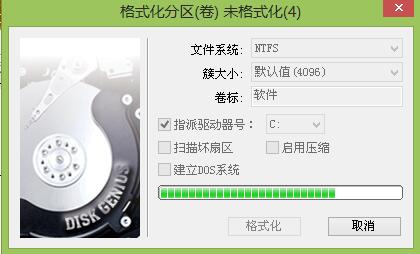
以上就是老白菜guid分区表格式转换为mbr格式教程,有不懂得如何转换分区表格式为mbr的朋友赶快来学习一下吧,希望以上的老白菜使用教程可以给大家带来更多帮助。
推荐阅读
"机械革命Z3 Pro笔记本一键安装win11系统教程"
- 宏碁Acer 非凡 S3X笔记本重装win7系统教程 2022-08-07
- 惠普暗影精灵6 amd笔记本安装win10系统教程 2022-08-06
- 雷神IGER E1笔记本一键重装win11系统教程 2022-08-05
- 华为huawei MateBook 13 2020笔记本重装win10系统教程 2022-08-04
神舟战神S7-2021S5笔记本一键重装win7系统教程
- 惠普ProBook430笔记本一键安装win11系统教程 2022-08-02
- 微星尊爵Prestige 14 2020笔记本重装win7系统教程 2022-08-02
- 神舟战神G8-CU笔记本一键安装win10系统教程 2022-08-01
- 戴尔Vostro 15 7500笔记本一键安装win11系统教程 2022-07-31
老白菜下载
更多-
 老白菜怎样一键制作u盘启动盘
老白菜怎样一键制作u盘启动盘软件大小:358 MB
-
 老白菜超级u盘启动制作工具UEFI版7.3下载
老白菜超级u盘启动制作工具UEFI版7.3下载软件大小:490 MB
-
 老白菜一键u盘装ghost XP系统详细图文教程
老白菜一键u盘装ghost XP系统详细图文教程软件大小:358 MB
-
 老白菜装机工具在线安装工具下载
老白菜装机工具在线安装工具下载软件大小:3.03 MB










